Miten Cast Android näytön Amazon Fire TV Stick: Fire Stick: Yksinkertainen opas: Yksinkertainen opas
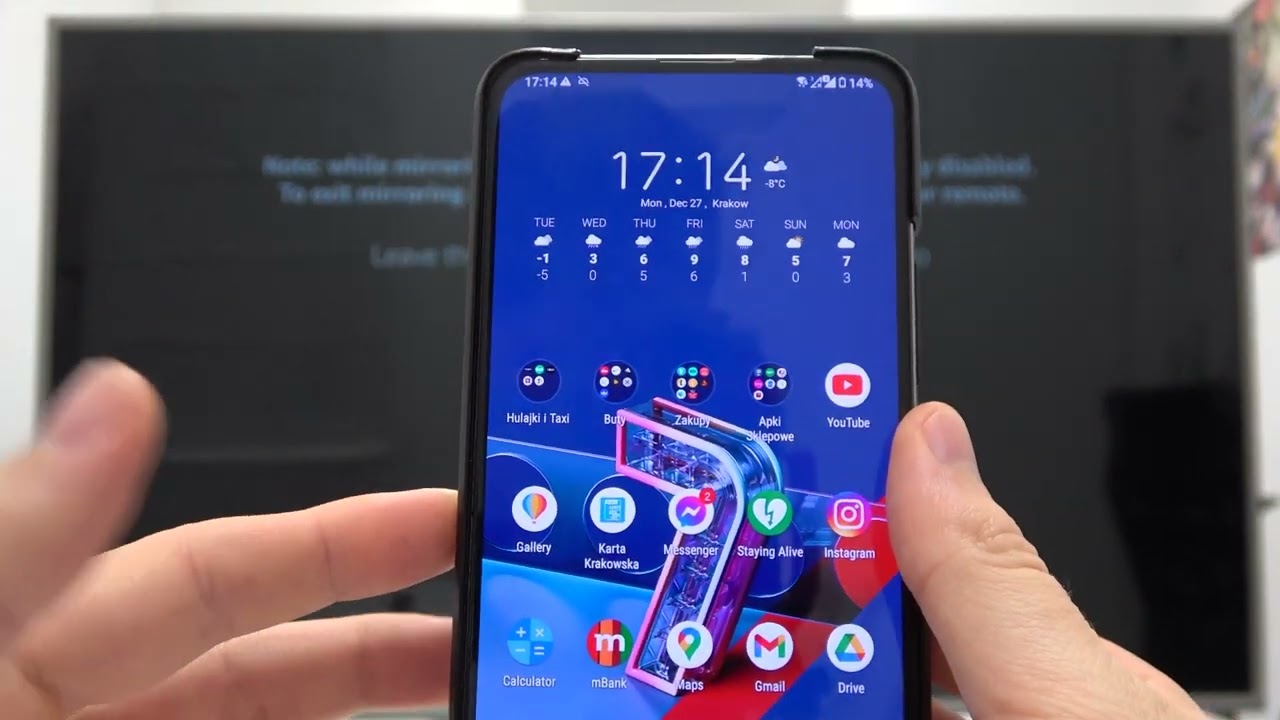
Kehittyvässä digitaalisessa maailmassa älypuhelimen näytön näkeminen televisiossa voi avata uusia nautinnon ja toiminnallisuuden tasoja. Saatat haluta esitellä uusinta kuvat, soita suosikkisi pelit isommalla näytöllä tai jakaa netistä löytämäsi hienon videon. Jos sinulla on Android-älypuhelin ja Amazon Fire TV Stickolet onnekas! 🤩 Tässä on yksinkertainen ja kattava opas siitä, miten voit heittää Android-älypuhelimesi näytön Amazon Fire TV Stickiin.
Astu Fire TV Stickin asetuksiin
Ensimmäinen vaihe Android-näytön siirtämiseksi Amazon Fire TV Stickiin on laitteen asetusten käyttäminen. Etsi asetukset-vaihtoehto oikea puoli ja napsauta sitä. Tämä on portti Fire TV Stick -kokemuksen mukauttamiseen. 🔧
Valitse Näyttö ja äänet
Valitse asetuksista 'näyttö ja äänet', joka on tärkeä parametri Android-näytön sujuvan valinnan varmistamiseksi. Huomaa, että näytön valamisen onnistumiseksi molempien laitteiden on oltava yhdistettyinä samaan Wi-Fi-verkko. 📶
Ota näytön peilaus käyttöön
Siirry seuraavaksi osoitteeseen 'ota näytön peilaus käyttöön' Fire TV Stickin asetuksissa. Napsauta kaukosäätimen OK-painiketta, ja katso, Fire TV Stick on nyt valmis olemaan Android-älypuhelimesi näytön peilikuvana! 🙌
Avaa Screen Cast -toiminto Android-älypuhelimessa
Nyt on aika valmistella Android-älypuhelin. Etsi ja avaa 'Näyttelijäkaarti' -toiminto laitteessasi. Löydät tämän vaihtoehdon yleensä vetämällä ilmoituspaneelin alas. Etsi Screen Cast -kuvake ja napauta sitä. 📱
Valitse Fire TV Stick
Valitse Android-laitteessasi Fire TV Stick käytettävissä olevista laitteista, joihin haluat muodostaa yhteyden. Kun yhteys on muodostettu, kaikki älypuhelimesi näytöltä ilmestyy taikomalla televisioon! 🎉
Poista näytön valu käytöstä
Jos haluat lopettaa Screen Cast -session, palaa Android-älypuhelimesi Screen Cast -toimintoon ja valitse 'katkaise yhteys'. Näytönvalun kytkeminen pois päältä on yhtä helppoa kuin sen kytkeminen päälle. 📴
Johtopäätös: 🏁
Android-älypuhelimen näytön siirtäminen Amazon Fire TV Stickiin on helppoa tämän vaiheittaisen oppaan avulla. Valmistaudu nauttimaan älypuhelimesi sisällöstä suuremmalla näytöllä ja tutustu näytön valamisen ihmeisiin. Se on yksinkertainen mutta tehokas tapa parantaa digitaalista elämäntyyliäsi. 👍 Jos tästä oppaasta oli apua, älä unohda jakaa sitä ystäviesi kanssa! 🔄
FAQ
Mikä on Amazon Fire TV Stick?
Amazon Fire TV Stick on suosittu suoratoistolaite, jonka voit liittää television HDMI-porttiin ja käyttää suoratoistopalveluja, kuten Netflixiä, Amazon Primea ja Hulua.
Voinko siirtää Android-näytön Amazon Fire TV Stickiin?
Kyllä, ehdottomasti voit. Tässä oppaassa annetaan yksityiskohtaiset ohjeet siitä, miten se tehdään.
Tarvitsenko erityisiä sovelluksia Android-näytön siirtämiseen Fire TV Stickiin?
Tarvitset AirScreen-sovelluksen kaltaisen sovelluksen, joka helpottaa näytön siirtämistä Android-laitteesta Fire TV Stickiin.
Onko AirScreenille muita vaihtoehtoja?
Kyllä, on olemassa useita muita sovelluksia, joita voidaan käyttää castingiin, kuten "Miracast", "Toumei" ja "Mirroring360".
Miten asennan AirScreenin Fire TV Stickiin?
Voit ladata ja asentaa AirScreenin suoraan Fire TV Stickin sovellusten osiosta.
Voinko siirtää Android-näytön Fire TV Stickiin ilman WiFi:tä?
Ei, tarvitset vakaan WiFi-yhteyden, jotta voit siirtää Android-näytön Amazon Fire TV Stickiin.
Miten aloitan Android-näytön valamisen?
Kun olet määrittänyt AirScreenin Fire TV Stickissäsi, siirry Android-laitteesi Asetuksissa olevaan Cast Screen -vaihtoehtoon ja valitse Fire TV Stick -laite aloittaaksesi valinnan.
Onko puhelimeni käyttökelpoinen, kun se heittää näyttöä?
Kyllä, voit silti käyttää puhelinta normaalisti, kun näyttö on valettu. Kaikki, mitä teet puhelimella, näkyy kuitenkin televisiossa.
Kuluttaako Android-näytön siirtäminen Fire TV Stickiin paljon dataa?
Tiedonkulutus riippuu pitkälti sisällöstä, jota heität. Teräväpiirtovideot kuluttavat enemmän dataa kuin tavallinen selailu tai näytön jakaminen.
Vaikuttaako valu puhelimeni akkuun?
Kyllä, Android-näytön siirtäminen Fire TV Stickiin voi tyhjentää puhelimen akun nopeammin.
Onko television peiliruudun laatu hyvä?
Peilinäytön kuvanlaatu on yleensä hyvä, mutta se voi riippua myös puhelimesi näytön laadusta ja Wi-Fi-nopeudesta.
Voinko siirtää Android-näytön Fire TV Stickiin Bluetoothin kautta?
Ei, näytön siirtäminen Fire TV Stickiin tapahtuu yleensä Wi-Fi-, ei Bluetooth-yhteyden kautta.
Onko mahdollista lähettää useita Android-laitteita kerralla?
Ei, Fire TV Stick voi peilata vain yhtä Android-laitetta kerrallaan.
Voinko keskeyttää tai lopettaa valamisen, kun se on alkanut?
Kyllä, voit keskeyttää tai lopettaa castingin Android-laitteesi ilmoituspaneelista milloin tahansa.
Pitääkö minun yhdistää Android-laite ja Fire TV Stick joka kerta, kun teen lähetyksen?
Ei, kun olet yhdistänyt Android-laitteen ja Fire TV Stickin ensimmäisen kerran, yhteyden pitäisi jatkossa muodostua automaattisesti, kunhan laitteet ovat samassa Wi-Fi-verkossa.
Tukeeko Amazon Fire TV Stick Chromecastia?
Ei, Amazon Fire TV Stick ei automaattisesti tue Googlen Chromecast-toimintoja.
Onko viive, kun näytön heittää Fire TV Stickiin?
Wi-Fi:n nopeudesta riippuen voi esiintyä pientä viivettä tai viivettä, mutta yleensä se on melko sujuvaa ja synkronista.
Voinko säätää äänenvoimakkuutta, kun näytön valaminen tapahtuu?
Kyllä, voit hallita äänenvoimakkuutta Android-laitteella.
Voinko lähettää pelejä Android-laitteestani Fire TV Stickiin?
Kyllä, voit lähettää pelejä Android-laitteestasi Fire TV Stickiin. Pelistä ja Wi-Fi-nopeudesta riippuen voi kuitenkin esiintyä viiveitä.
Miksi en näe Fire TV Stick -televisiotikkua valettuun näyttöön -vaihtoehdossa?
Varmista, että sekä Android-laite että Fire TV Stick on yhdistetty samaan Wi-Fi-verkkoon ja että olet määrittänyt AirScreen- tai muun casting-sovelluksen Fire TV Stickissä oikein.
Voivatko kaikki samassa Wi-Fi-yhteydessä olevat lähettää lähetyksiä Fire TV Stickiin?
Kyllä, kuka tahansa samaan Wi-Fi-verkkoon liitetty henkilö voi mahdollisesti lähettää näytön Fire TV Stickiin.
Voinko mitenkään rajoittaa, kuka voi lähettää lähetyksiä Fire TV Stickille?
Paras tapa rajoittaa sitä, kuka voi lähettää videoita Fire TV Stickiin, on perustaa oma Wi-Fi-verkko tai suojata nykyinen verkko salasanalla.
Mitä formaatteja tuetaan AirScreenin avulla tapahtuvassa valamisessa?
AirScreen tukee useita eri formaatteja, mukaan lukien suosittuja formaatteja, kuten MP4, MOV, AVI jne.
Voidaanko valu keskeyttää?
Kyllä, jos saat saapuvan puhelun tai jos Wi-Fi-yhteys on epävakaa, valu voi keskeytyä.
Voinko lähettää lähetyksiä muista laitteista, kuten kannettavista tietokoneista tai iPadeista?
Kyllä, voit myös lähettää lähetyksiä kannettavista tietokoneista tai iPadista, kunhan laitteeseen on asennettu tarvittava lähetyssovellus.
Miksi näytöni ei sovi oikein televisiooni?
Tämä voi johtua siitä, että Android-laitteesi ja televisiosi resoluutio ei vastaa toisiaan. Kokeile säätää näytön tarkkuutta laitteen asetuksissa.
Voinko lähettää Android-näytön useammalle Fire TV Stickille samanaikaisesti?
Ei, tällä hetkellä voit lähettää Android-näytön vain yhdelle Fire TV Stickille kerrallaan.
Voinko silti käyttää Fire TV-tikkua, kun Android-näyttö on valettu?
Ei, kun lähetät Android-näytön, Fire TV Stick on varattu laitteesi sisällön näyttämiseen.
Pitääkö televisioni olla älytelevisio, jotta voin käyttää Amazon Fire TV Stickiä?
Ei, televisiosi ei tarvitse olla älytelevisio, mutta siinä on oltava HDMI-portti Amazon Fire TV Stickin liittämistä varten.
Mikä on Fire TV Stickin Wi-Fi-valintatoiminnon kantama?
Tämä riippuu suuresti Wi-Fi-signaalin voimakkuudesta, mutta sen pitäisi toimia sujuvasti tyypillisissä kotiolosuhteissa, jos sinulla on vahva Wi-Fi-yhteys.
 ping.fm
ping.fm 